CSRの生成方法について
Microsoft Internet Information Services 6.0 CSR内容変更の更新・乗換
IISでは、更新用のCSR生成でディスティングイッシュネームの変更ができません。事業所の移転や鍵長の変更などがある場合は、こちらの手順で新規にCSRを生成してください。 アルファSSLでは、都道府県名(ST)、市区町村名(L)、組織名、(O)、部門名(OU)の項目は使用しませんので、旧住所などでCSRを生成しても、発行される証明書に影響はありません。
※弊社では以下の手順にて動作検証をおこなった際の一例をご紹介しており、動作を保証するものではございません。本手順について内容の変更等や誤りがあった場合、弊社では一切の責任を負いかねることを予めご了承ください。詳細は各アプリケーションのドキュメント等をご参照ください。
※IISでは、「保留中の要求を削除する」を実行してしまうと、発行された証明書をインストールする事ができなくなりますのでご注意ください。
※ワイルドカードをご利用になる場合、IIS6+ServicePack1以降での対応となります。
※Windows Server 2003で署名アルゴリズムSHA256に対応する証明書を利用するには、サービスパック2と修正プログラムMS13-095のインストールが必要になります。
- 1「管理ツール」の「インターネット インフォメーション サービス (IIS) マネージャ」を起動し、作業用のWebサイトを新規作成します。
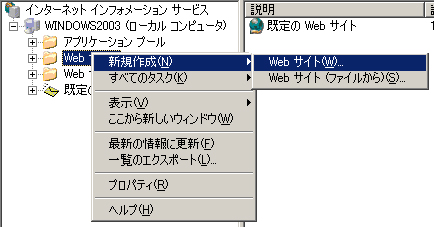
- この作業用のサイトは稼動させることはありませんので、サイトの説明、ディレクトリのパス、その他項目は、任意に設定いただき、サイトを作成してください。
- 2作成した作業用のサイト上で右クリックし、プロパティを表示します。
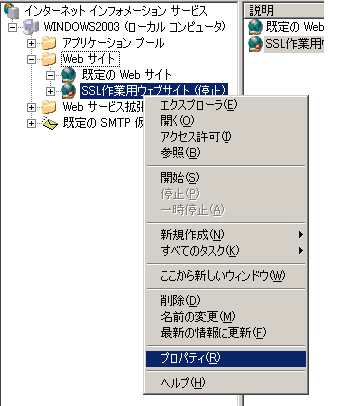
- 3「Webサイトのプロパティ」で「ディレクトリ セキュリティ」タブを表示し、「セキュリティ保護された通信」の「サーバ証明書」ボタンを押します。
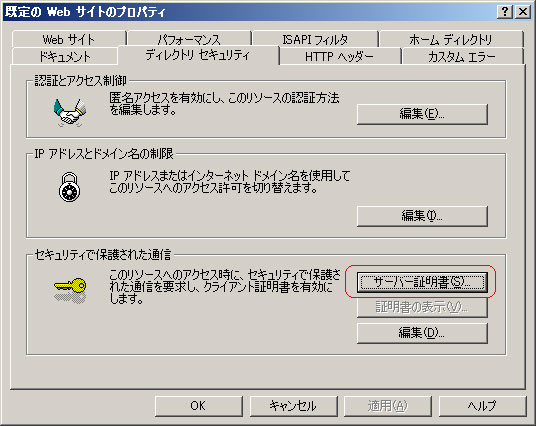
- 4「Webサーバ証明書ウィザード」が起動しますので、「次へ」ボタンを押します。
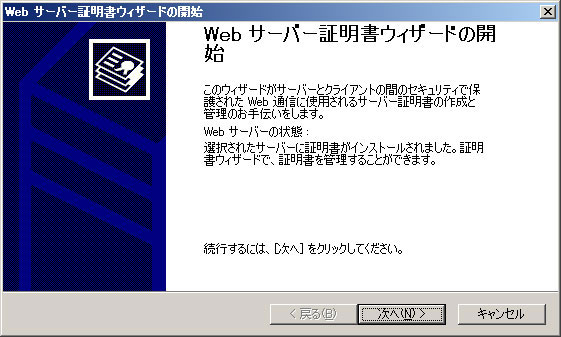
- 5「証明書の新規作成」を選択し、「次へ」ボタンを押します。
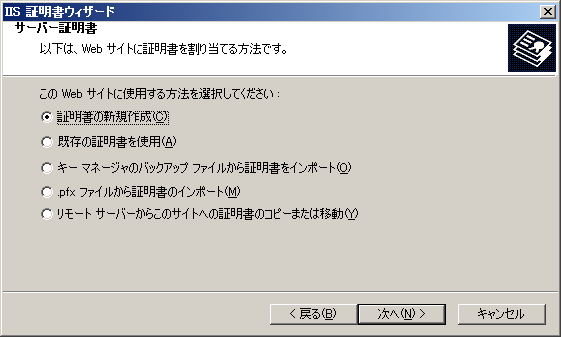
- 6「証明書の要求を作成して後で送信する」のまま、「次へ」ボタンを押します。
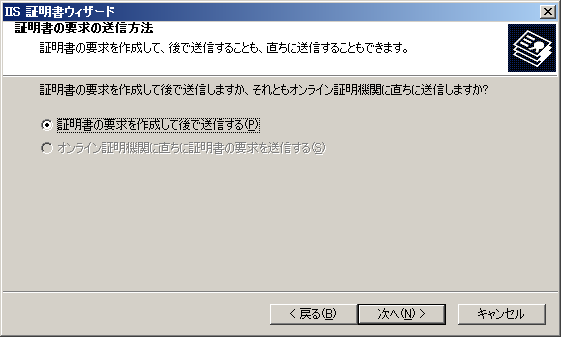
- 7「名前」は、任意の識別名を入力。ビット長は2048bit以上を選択し、「次へ」ボタンを押します。
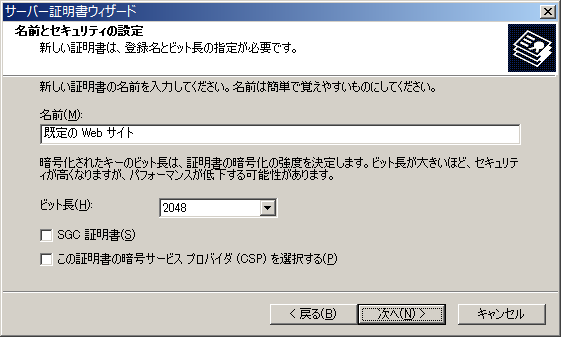
- 8CSR生成に必要な各項目の情報を半角英数字で入力します。組織(Organization)、部門(Organization Unit)を入力し、「次へ」ボタンを押します。
-
半角英数文字 および半角スペース[ ]、ハイフン[-]、ドット[.]、アンダースコア[_]、カンマ[,]、プラス[+]、スラッシュ[/]、かっこ[(]、閉じかっこ[)]がご利用可能です。
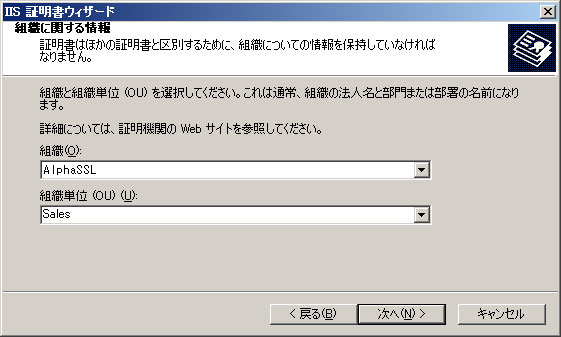
- 9一般名(Common Name)を入力し、「次へ」ボタンを押します。
- ※サイトのURLに相当する部分です。正確に入力してください。
※ワイルドカードオプションをご利用の場合は、Common Nameにアスタリスク[*]を含めてください。 例: *.globalsign.com 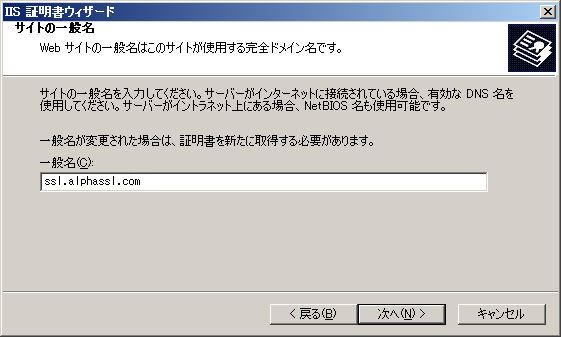
- 10国/地域(Country)を選択、都道府県(State)、市区町村(Locality)を入力し、「次へ」ボタンを押します。
- 半角英数文字 および半角スペース[ ]、ハイフン[-]、ドット[.]、アンダースコア[_]、カンマ[,]、プラス[+]、スラッシュ[/]、かっこ[(]、閉じかっこ[)]がご利用可能です。
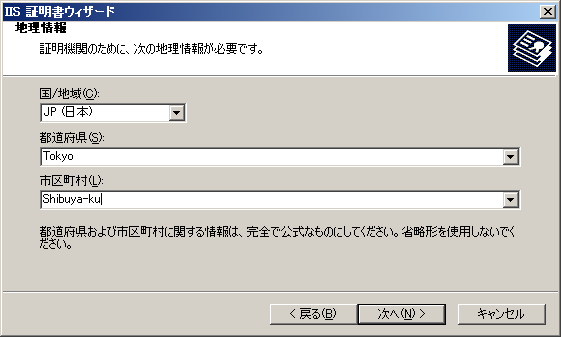
- 11CSRの保存先、ファイル名を入力し、「次へ」ボタンを押します。
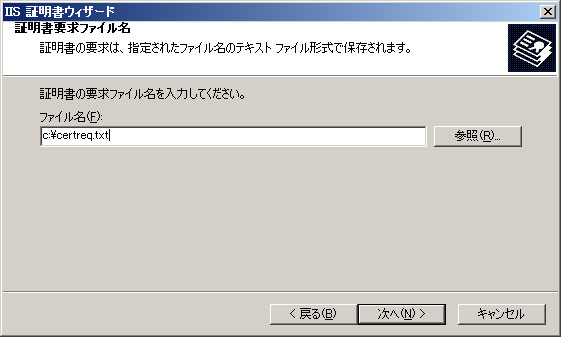
- 12入力した情報に間違いがないか確認し、「次へ」ボタンを押します。 間違いがあった場合は、「戻る」ボタンで該当欄まで戻り修正してください。
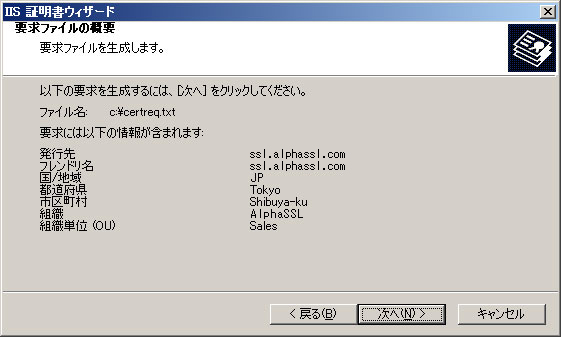
- 13「完了」ボタンを押します。
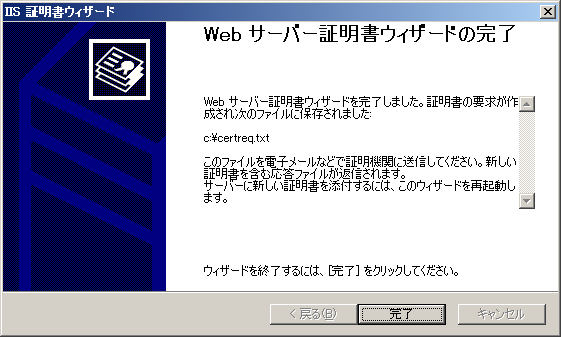
- 14生成されたファイル(例の場合はcertreq.txt)をメモ帳で開き、申し込みフォームにコピーします。
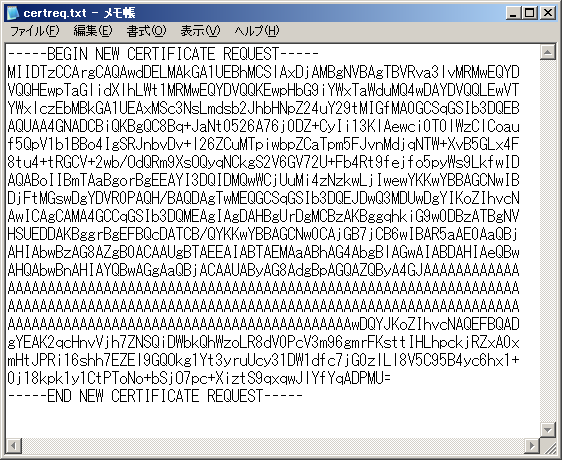
- ※証明書の設定前に「保留中の要求を削除する」を実行すると発行された証明書をインストールする事ができなくなりますのでご注意ください。
参考リンク
IISにおける証明書更新で、CSRを新規に生成した場合のインストール方法
MS技術情報「Web サイトにアクセスするすべてのクライアントのSSLを有効にする方法」


